Waze è un’applicazione di navigazione che facilita l’arrivo a destinazioni prestabilite. Si distingue dalle altre applicazioni di mappatura per il suo approccio comunitario, dato che non si basa su dati satellitari come Google Maps o Apple Maps. Gli utenti hanno la possibilità di segnalare trappole per velocità e altri incidenti in tempo reale, oltre a diventare editori della mappa per aggiungere nuove strade e punti di interesse. Accedere a queste contribuzioni in tempo reale richiede una connessione a Internet, la quale potrebbe non essere sempre disponibile, specialmente quando si utilizza l’app su un dispositivo mobile o su un display dell’auto. Nonostante ciò, esiste una soluzione alternativa che permetterà di utilizzare Waze in modalità offline.
Waze non ha mappe offline, ma è possibile utilizzarlo senza connessione
Il service di Waze non supporta la funzione di mappe offline. L’applicazione si basa su dati in tempo reale e contributi degli utenti per fornire informazioni su come muoversi e evitare ingorghi. Gli utenti possono segnalare incidenti e l’app aggiorna le informazioni per indirizzare gli altri verso percorsi alternativi. Sebbene tutto ciò richieda una connessione Internet, esiste un modo per utilizzare Waze offline: impostare un percorso mentre si è connessi, per poi disattivare il collegamento. Ad esempio, si può impostare un luogo, come un supermercato locale, come destinazione prima di lasciare casa.
Una volta impostato, il percorso è memorizzato nel cache dell’app, permettendo la visualizzazione offline, ma l’accesso a funzionalità avanzate viene meno senza connessione. Durante l’utilizzo della visualizzazione offline, le funzionalità sono limitate e non è possibile calcolare la velocità media o le indicazioni di svolta, che forniscono informazioni sul traffico.
Come rendere i percorsi di Waze accessibili offline
L’app di Waze è disponibile per dispositivi Android, iOS e iPadOS e può essere utilizzata su CarPlay o Android Auto per un’esperienza hands-free. Per utilizzare Waze offline, è necessario aprire l’app e impostare una destinazione, per poi disattivare la connessione mobile o Wi-Fi. È possibile anche pianificare in anticipo dei percorsi per evitare inconvenienti in caso di connessione intermittente. Ecco i passaggi per utilizzare entrambe le modalità.
Impostare percorsi e utilizzarli offline su Waze
- Aprire l’app Waze.
- Toccare la casella di ricerca Dove andare e digitare la destinazione. È possibile anche utilizzare l’input vocale.
- Selezionare la destinazione dai risultati. Quindi toccare Visualizza percorsi.
- Waze calcola i percorsi migliori disponibili. Selezionare uno e toccare Vai ora.
- Waze fornisce indicazioni per raggiungere la destinazione. Scorrere verso il basso dalla parte superiore dello schermo con due dita per espandere le Impostazioni rapide.
- Toccare Dati mobili o Wi-Fi per disattivare la connessione a Internet. Chiudere il pannello delle impostazioni e continuare a utilizzare Waze.
Salvare più percorsi per uso offline sull’app Waze
- Con una connessione a Internet attiva, toccare l’icona del menu in alto a sinistra.
- Selezionare Pianifica un viaggio.
- Toccare + nell’angolo in basso a destra.
- Digitare la destinazione nel campo di ricerca oppure toccare il microfono per dettarla. Selezionarla dai risultati.
- Impostare la data e l’ora di partenza preferite. È consigliabile scegliere una data futura. Altrimenti, l’indirizzo salvato scomparirà all’arrivo del momento.
- Toccare Salva in alto a destra.
- Ripetere i passaggi per aggiungere ulteriori mappe.
- Tornare al menu Pianifica un viaggio e selezionare una delle mappe salvate.
- Toccare Vai ora per iniziare il viaggio e consentire a Waze di calcolare il percorso. Disattivare la connessione a Internet successivamente e riesaminare l’app in qualsiasi momento.
Google Maps ha supporto per le mappe offline
Anche se Waze consente di salvare mappe offline in modo non ufficiale, questo potrebbe non garantire affidabilità in caso di chiusura dell’app o inattività prolungata. In situazioni nelle quali è necessaria una soluzione più sicura, Google Maps rappresenta un’alternativa estremamente valida, soprattutto in casi di emergenza o disastri naturali, poiché permette di scaricare percorsi senza necessità di connessione Internet e riceve aggiornamenti automatici quando si è online. Questo è fondamentale per rivedere i piani d’emergenza se necessario.

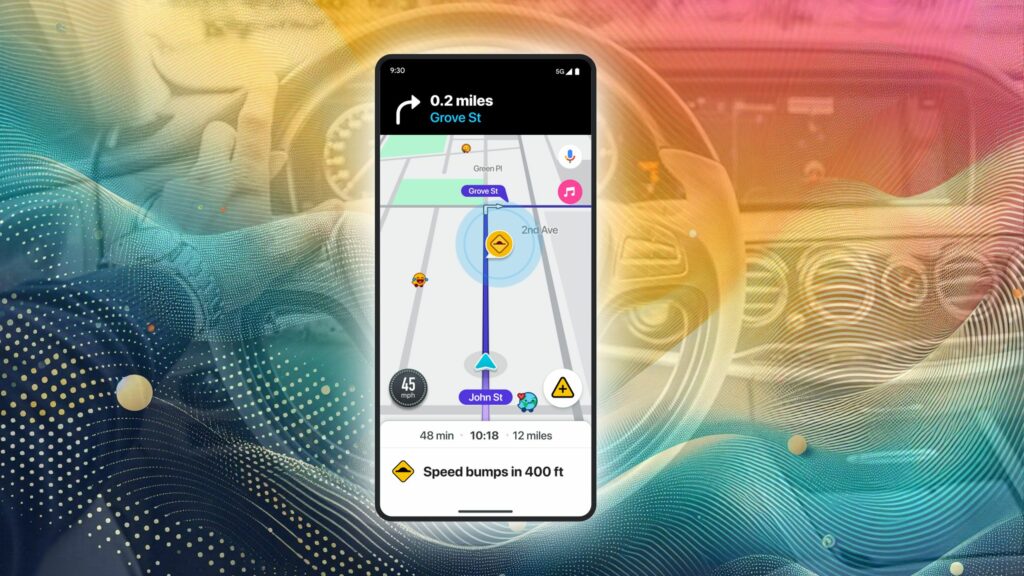
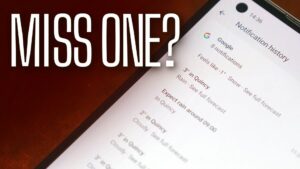

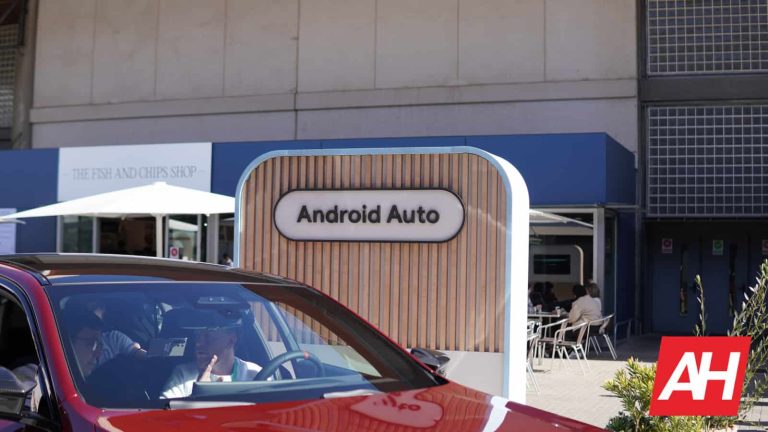






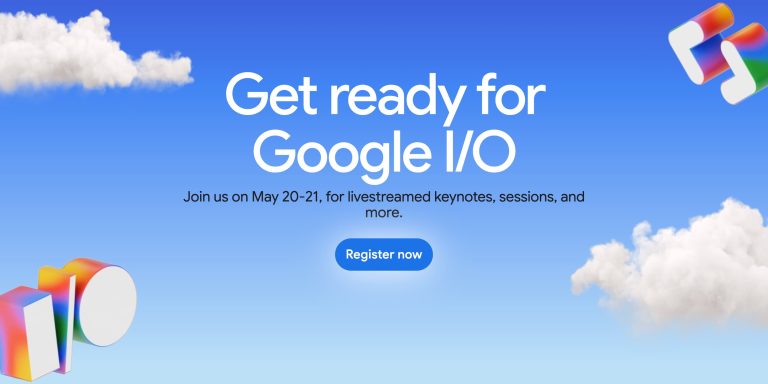

Lascia un commento